Slack 사용하기
채널부터 검색까지, Slack의 작동 방식에 대해 완전히 알아보세요.
Slack에서 사람 및 사용자 그룹 찾아보기
Slack에서 디렉토리에서 같이 일하는 사람을 찾을 수 있습니다. 사람을 검색하여 프로필을 보고 직위, 현지 시간대 등의 정보를 찾아보세요.
주요 항목
- 게스트 또는 비활성화된 계정과 같은 계정 유형에 따라 결과를 필터링하여 원하는 사람을 더 빠르게 찾을 수 있습니다.
-
Slack Connect를 사용하여 회사 외부 인원과 협업하고 있다면 협업하고 있는 다른 조직 사람들을 볼 수 있습니다.
- 유료 플랜의 경우 워크스페이스에서 사용자 그룹도 찾아볼 수 있습니다.
사람 찾기
데스크톱
모바일
-
더 보기 위에 마우스 커서를 올립니다.
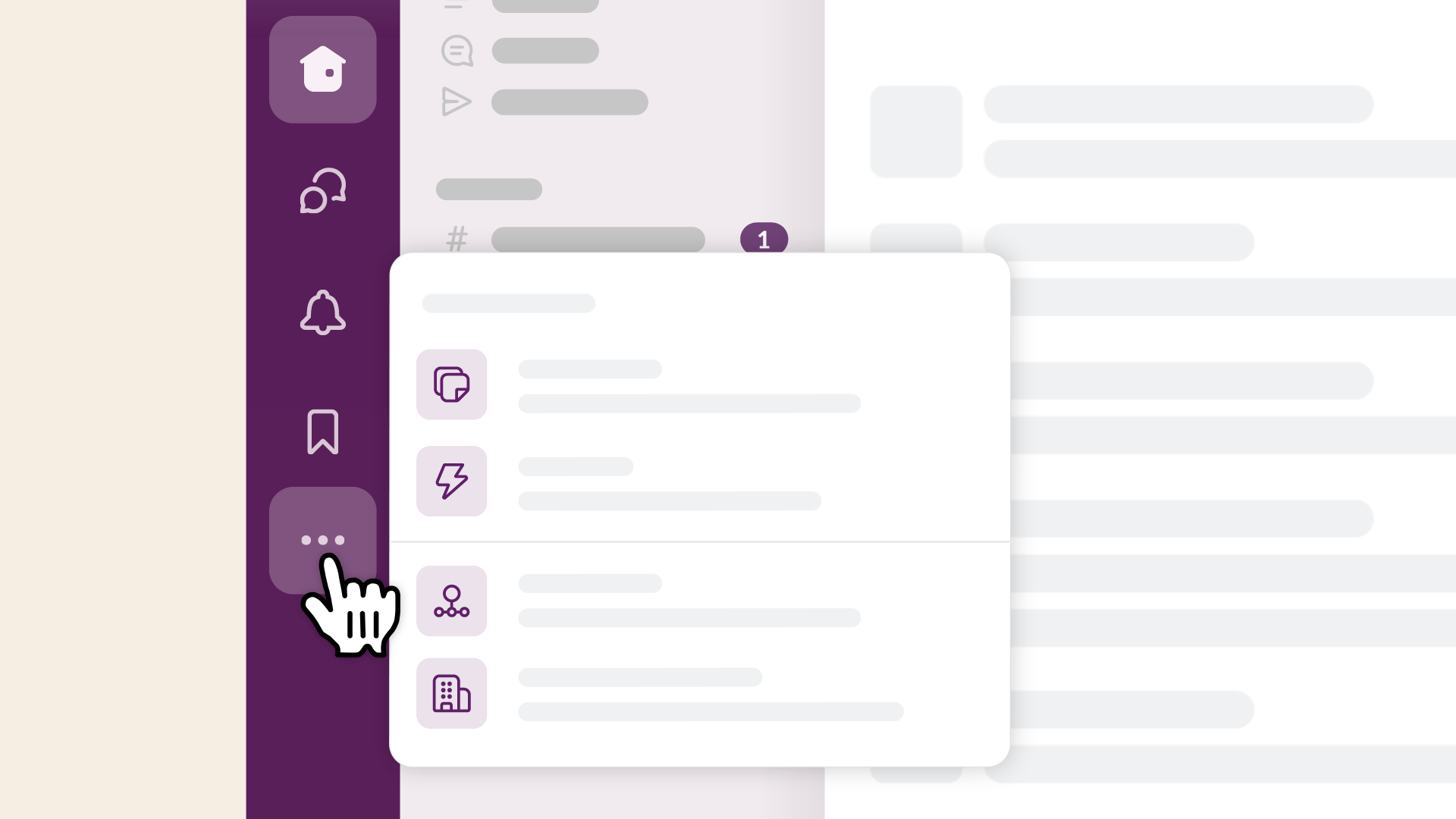
-
사람을 클릭합니다.
- 검색 필드에 사용자 이름, 직위, 팀 또는 이메일 주소를 입력합니다. 검색 결과를 좁히려면 페이지 오른쪽에 있는 정렬 또는 필터를 클릭합니다.
- 사용자의 프로필을 열려면 사진을 클릭합니다.
- 화면 하단에서 검색을 탭합니다.
-
사람 찾아보기를 탭합니다.
- 검색 필드에 사용자 이름, 직위 또는 이메일 주소를 입력합니다.
- 사용자의 이름을 탭하여 해당 프로필을 엽니다.
참고: 소유자나 관리자가 조직에서 이메일 주소를 숨김 설정했다면 이메일로 검색해도 결과가 나오지 않습니다.
소유자 및 관리자 찾기
Slack의 일부 작업은 소유자 및 관리자만 수행할 수 있습니다. 기능을 사용하거나 설정을 변경할 권한이 없다면 다음과 같이 소유자 또는 관리자를 찾아 도움을 요청하세요.
-
더 보기 위에 마우스 커서를 올립니다.
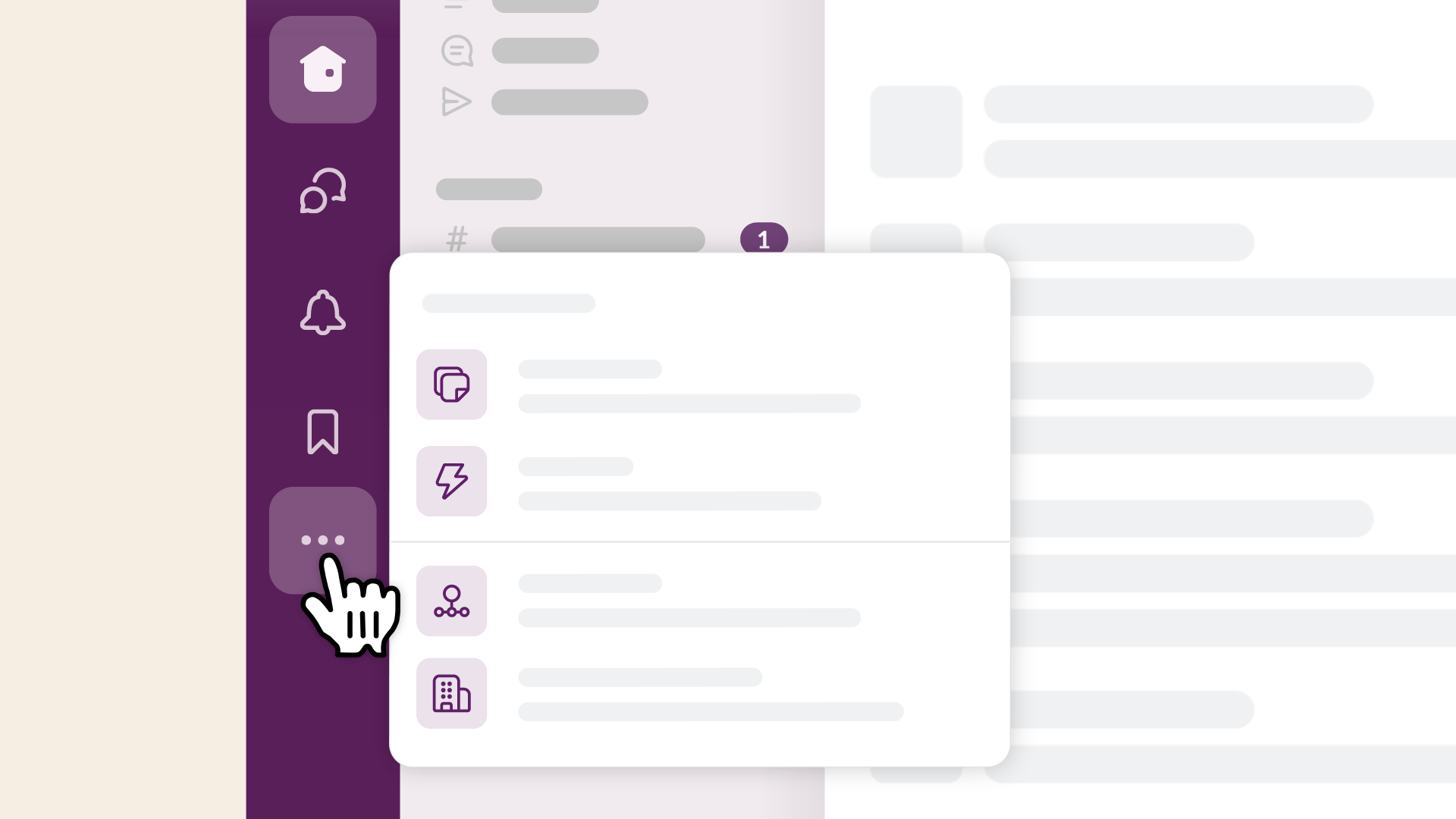
-
사람을 클릭합니다.
- 화면 오른쪽에 있는 필터를 클릭합니다.
-
계정 유형을 클릭한 다음 드롭다운 메뉴에서 소유자 또는 관리자 역할을 선택합니다. Enterprise Grid 조직에서는 워크스페이스/조직 수준 소유자 및 관리자를 기준으로 필터링할 수 있습니다.
- 사용자의 프로필을 열려면 사진을 클릭합니다.
사용자 그룹 찾아보기
유료 플랜에서는 사용자 그룹을 찾아보고 해당 그룹의 사람들을 볼 수 있습니다.
-
더 보기 위에 마우스 커서를 올립니다.
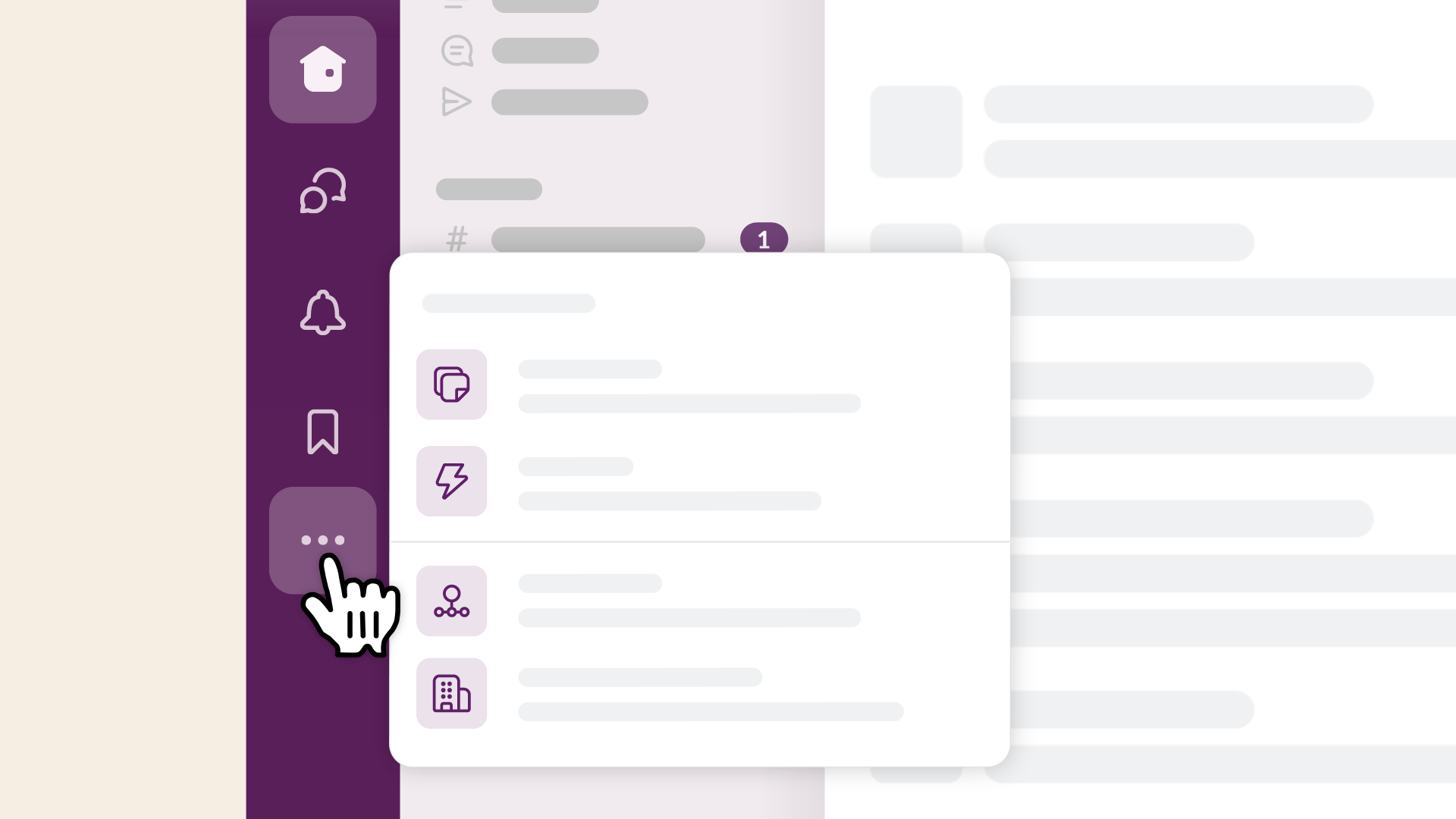
-
사람을 클릭합니다.
- 사이드바에서 사용자 그룹을 선택합니다.
- 검색 필드에 팀 이름, 프로젝트 또는 부서를 입력합니다. 검색 결과를 좁히려면 페이지 오른쪽에 있는 정렬 또는 필터를 클릭합니다.
- 멤버를 볼 그룹을 클릭합니다.
팁: 채널에 여러 사람을 한꺼번에 추가해야 하는 경우 사용자 그룹을 생성하고 해당 채널에 추가하세요.
죄송합니다. 문제가 발생했습니다. 나중에 다시 시도해주세요.

